 System-Tutorial
System-Tutorial
 LINUX
LINUX
 volck: Ein Hilfsprogramm zum Sperren der virtuellen Konsolen von Linux-Benutzern
volck: Ein Hilfsprogramm zum Sperren der virtuellen Konsolen von Linux-Benutzern
volck: Ein Hilfsprogramm zum Sperren der virtuellen Konsolen von Linux-Benutzern
Im Linux-System gibt es ein spezielles Terminal namens virtuelle Konsole, bei dem es sich um eine Schnittstelle im Textmodus handelt, die direkt auf dem Bildschirm angezeigt wird und es Benutzern ermöglicht, das System ohne grafische Oberfläche zu bedienen. Normalerweise gibt es mehrere virtuelle Konsolen, die mit Strg+Alt+F1~F6 umgeschaltet werden können. Die Vorteile der virtuellen Konsole sind, dass sie einfach, schnell und bequem ist, sie hat aber auch den Nachteil, dass es keinen Sicherheitsschutz gibt und jeder darauf Befehle eingeben oder Informationen einsehen kann. Gibt es eine Möglichkeit, die virtuelle Konsole so zu sperren, dass sie nur von dem Benutzer entsperrt werden kann, der das Passwort eingibt? Die Antwort ist Volck. Volck ist ein Hilfsprogramm zum Sperren der virtuellen Konsolen von Linux-Benutzern. Es ermöglicht Ihnen, Ihre virtuelle Konsole vor der Nutzung oder dem Einblick durch andere zu schützen, wenn Sie Ihren Computer verlassen.
Virtuelle Konsolen sind eine sehr wichtige Funktion unter Linux. Sie bieten Systembenutzern eine Shell-Eingabeaufforderung, um sicherzustellen, dass Benutzer sie weiterhin verwenden können, wenn sie sich bei einem System anmelden oder sich remote anmelden, auf dem keine grafische Oberfläche installiert ist.
Ein Benutzer kann mehrere virtuelle Konsolensitzungen gleichzeitig betreiben, indem er einfach zwischen den virtuellen Konsolen hin und her wechselt. Ziel dieser Gebrauchsanweisung ist es, Ihnen beizubringen, wie Sie mit vlock virtuelle Konsolen und Terminals von Benutzern sperren.
Was ist Vlock?
vlock ist ein Tool zum Sperren einer oder mehrerer Benutzersitzungen der virtuellen Konsole eines Benutzers. vlock spielt eine wichtige Rolle in Mehrbenutzersystemen. Es ermöglicht Benutzern, ihre eigenen Sitzungen zu sperren, ohne andere Benutzer zu beeinträchtigen, die dasselbe System über andere virtuelle Konsolen betreiben. Bei Bedarf können Sie alle Konsolen sperren und das Umschalten zwischen virtuellen Konsolen deaktivieren.
Die Hauptfunktion von vlock ist für Konsolensitzungen vorgesehen und unterstützt auch das Sperren von Nicht-Konsolensitzungen, der Test dieser Funktion ist jedoch noch nicht abgeschlossen.
Vlock unter Linux installieren
Wählen Sie die Vlock-Installationsanweisungen entsprechend Ihrem Linux-System aus:
# yum install vlock [On RHEL / CentOS / Fedora] $ sudo apt-get install vlock [On Ubuntu / Debian / Mint]
Vlock unter Linux verwenden
Allgemeine Syntax für Vlock-Aktionsoptionen:
# vlock option # vlock option plugin # vlock option -t plugin
vlock Allgemeine Optionen und Verwendung:
1. Sperren Sie die aktuelle virtuelle Konsole oder Terminalsitzung des Benutzers wie folgt:
# vlock --current
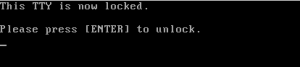
Linux-Benutzerterminalsitzung sperren
Option -c oder –current wird verwendet, um die aktuelle Sitzung zu sperren. Dieser Parameter ist das Standardverhalten beim Ausführen von vlock.
2. Sperren Sie alle Ihre virtuellen Konsolensitzungen und deaktivieren Sie das Umschalten zwischen virtuellen Konsolen. Der Befehl lautet wie folgt:
# vlock --all
 Sperren Sie alle Linux-Terminalsitzungen
Sperren Sie alle Linux-Terminalsitzungen
Option -a oder –all, um Konsolensitzungen für alle Benutzer zu sperren und das Umschalten zwischen virtuellen Konsolen zu deaktivieren.
Andere Optionen funktionieren nur, wenn relevante Plug-in-Unterstützung und Referenzen beim Kompilieren von vlock enthalten sind:
3. Wenn die Option -n oder –new aufgerufen wird, wechselt sie zu einer neuen virtuellen Konsole, bevor die Konsolensitzung des Benutzers gesperrt wird.
# vlock --new
4. Die Option -s oder –disable-sysrq deaktiviert die SysRq-Funktion und deaktiviert gleichzeitig die virtuelle Konsole. Sie funktioniert nur, wenn sie mit -a oder –all verwendet wird.
# vlock -sa
5. Die Option -t oder –timeout
# vlock --timeout 5
Sie können -h oder –help und -v oder –version verwenden, um die Hilfemeldung bzw. Versionsinformationen anzuzeigen.
Das war's mit unserer Einführung: Sie können die Datei ~/.vlockrc von vlock in den Systemstart einbinden und im Einführungshandbuch nachschlagen, um Umgebungsvariablen hinzuzufügen, insbesondere für Debian-Benutzer.
In diesem Artikel werden die Funktionen und die Verwendung von Volck, einem praktischen Tool, vorgestellt, einschließlich seiner Installation, Konfiguration, Verwendung usw. Wir haben auch einige erweiterte Funktionen von volck kennengelernt, z. B. das Festlegen von Zeitüberschreitungen, das Anpassen von Eingabeaufforderungen, das Ändern von Passwörtern usw. In diesem Artikel können wir feststellen, dass Volck ein sehr praktisches und praktisches Tool ist, das uns bei der Verwendung virtueller Konsolen sicherer und sicherer machen kann.
Das obige ist der detaillierte Inhalt vonvolck: Ein Hilfsprogramm zum Sperren der virtuellen Konsolen von Linux-Benutzern. Für weitere Informationen folgen Sie bitte anderen verwandten Artikeln auf der PHP chinesischen Website!

Heiße KI -Werkzeuge

Undresser.AI Undress
KI-gestützte App zum Erstellen realistischer Aktfotos

AI Clothes Remover
Online-KI-Tool zum Entfernen von Kleidung aus Fotos.

Undress AI Tool
Ausziehbilder kostenlos

Clothoff.io
KI-Kleiderentferner

AI Hentai Generator
Erstellen Sie kostenlos Ai Hentai.

Heißer Artikel

Heiße Werkzeuge

Notepad++7.3.1
Einfach zu bedienender und kostenloser Code-Editor

SublimeText3 chinesische Version
Chinesische Version, sehr einfach zu bedienen

Senden Sie Studio 13.0.1
Leistungsstarke integrierte PHP-Entwicklungsumgebung

Dreamweaver CS6
Visuelle Webentwicklungstools

SublimeText3 Mac-Version
Codebearbeitungssoftware auf Gottesniveau (SublimeText3)

Heiße Themen
 1376
1376
 52
52
 Wie löste ich das Problem der Berechtigungen beim Betrachten der Python -Version in Linux Terminal?
Apr 01, 2025 pm 05:09 PM
Wie löste ich das Problem der Berechtigungen beim Betrachten der Python -Version in Linux Terminal?
Apr 01, 2025 pm 05:09 PM
Lösung für Erlaubnisprobleme beim Betrachten der Python -Version in Linux Terminal Wenn Sie versuchen, die Python -Version in Linux Terminal anzuzeigen, geben Sie Python ein ...
 Warum tritt bei der Installation einer Erweiterung mit PECL in einer Docker -Umgebung ein Fehler auf? Wie löst ich es?
Apr 01, 2025 pm 03:06 PM
Warum tritt bei der Installation einer Erweiterung mit PECL in einer Docker -Umgebung ein Fehler auf? Wie löst ich es?
Apr 01, 2025 pm 03:06 PM
Ursachen und Lösungen für Fehler Bei der Verwendung von PECL zur Installation von Erweiterungen in der Docker -Umgebung, wenn die Docker -Umgebung verwendet wird, begegnen wir häufig auf einige Kopfschmerzen ...
 Wie kann man Node.js oder Python -Dienste in Lampenarchitektur effizient integrieren?
Apr 01, 2025 pm 02:48 PM
Wie kann man Node.js oder Python -Dienste in Lampenarchitektur effizient integrieren?
Apr 01, 2025 pm 02:48 PM
Viele Website -Entwickler stehen vor dem Problem der Integration von Node.js oder Python Services unter der Lampenarchitektur: Die vorhandene Lampe (Linux Apache MySQL PHP) Architekturwebsite benötigt ...
 Wie löste ich Berechtigungsprobleme bei der Verwendung von Python -Verssionsbefehl im Linux Terminal?
Apr 02, 2025 am 06:36 AM
Wie löste ich Berechtigungsprobleme bei der Verwendung von Python -Verssionsbefehl im Linux Terminal?
Apr 02, 2025 am 06:36 AM
Verwenden Sie Python im Linux -Terminal ...
 Wie konfigurieren Sie die Timing -Timing -Aufgabe von ApScheduler als Dienst auf macOS?
Apr 01, 2025 pm 06:09 PM
Wie konfigurieren Sie die Timing -Timing -Aufgabe von ApScheduler als Dienst auf macOS?
Apr 01, 2025 pm 06:09 PM
Konfigurieren Sie die Timing -Timing -Timing -Timing -Timing auf der MacOS -Plattform, wenn Sie die Timing -Timing -Timing -Timing von APScheduler als Service konfigurieren möchten, ähnlich wie bei NGIN ...
 Kann der Python -Dolmetscher im Linux -System gelöscht werden?
Apr 02, 2025 am 07:00 AM
Kann der Python -Dolmetscher im Linux -System gelöscht werden?
Apr 02, 2025 am 07:00 AM
In Bezug auf das Problem der Entfernung des Python -Dolmetschers, das mit Linux -Systemen ausgestattet ist, werden viele Linux -Verteilungen den Python -Dolmetscher bei der Installation vorinstallieren, und verwendet den Paketmanager nicht ...
 Vier Möglichkeiten zur Implementierung von Multithreading in C -Sprache
Apr 03, 2025 pm 03:00 PM
Vier Möglichkeiten zur Implementierung von Multithreading in C -Sprache
Apr 03, 2025 pm 03:00 PM
Multithreading in der Sprache kann die Programmeffizienz erheblich verbessern. Es gibt vier Hauptmethoden, um Multithreading in C -Sprache zu implementieren: Erstellen Sie unabhängige Prozesse: Erstellen Sie mehrere unabhängig laufende Prozesse. Jeder Prozess hat seinen eigenen Speicherplatz. Pseudo-MultitHhreading: Erstellen Sie mehrere Ausführungsströme in einem Prozess, der denselben Speicherplatz freigibt und abwechselnd ausführt. Multi-Thread-Bibliothek: Verwenden Sie Multi-Thread-Bibliotheken wie PThreads, um Threads zu erstellen und zu verwalten, wodurch reichhaltige Funktionen der Thread-Betriebsfunktionen bereitgestellt werden. Coroutine: Eine leichte Multi-Thread-Implementierung, die Aufgaben in kleine Unteraufgaben unterteilt und sie wiederum ausführt.
 So öffnen Sie Web.xml
Apr 03, 2025 am 06:51 AM
So öffnen Sie Web.xml
Apr 03, 2025 am 06:51 AM
Um eine Web.xml -Datei zu öffnen, können Sie die folgenden Methoden verwenden: Verwenden Sie einen Texteditor (z.



